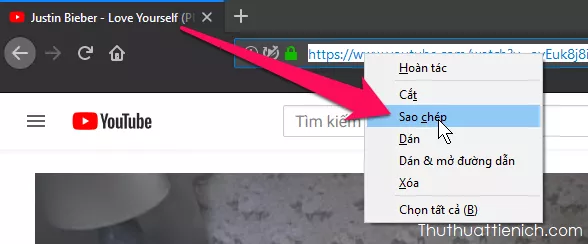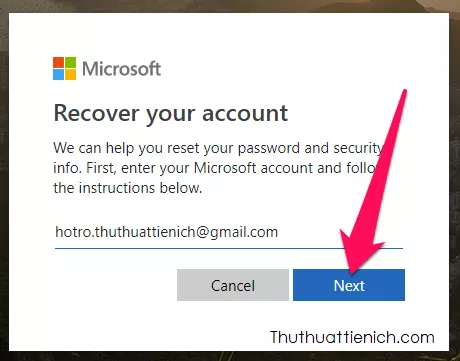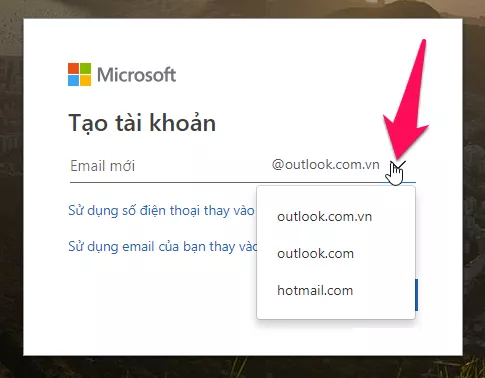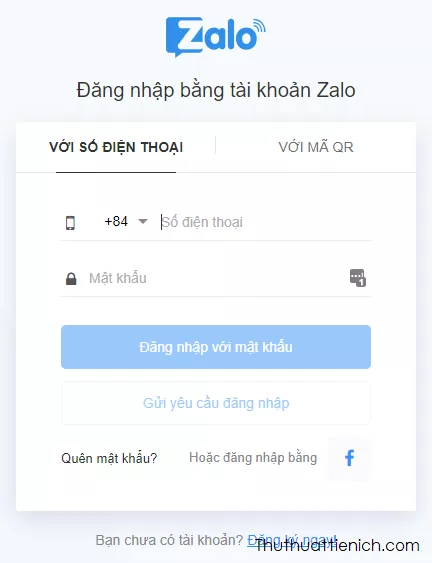Việc thay đổi mật khẩu thường xuyên là rất quan trọng để bảo mật tài khoản email, bao gồm cả Yahoo Mail. Tránh sử dụng mật khẩu yếu, dễ đoán như họ tên, ngày sinh, số điện thoại. Bài viết này hướng dẫn chi tiết cách đổi mật khẩu Yahoo Mail trên máy tính và điện thoại.
Đổi Mật Khẩu Yahoo Mail trên Máy Tính
Bước 1: Truy cập liên kết đổi mật khẩu Yahoo hoặc trong hòm thư Yahoo Mail, nhấn vào hình đại diện ở góc trên cùng bên phải và chọn “Thông tin tài khoản”.
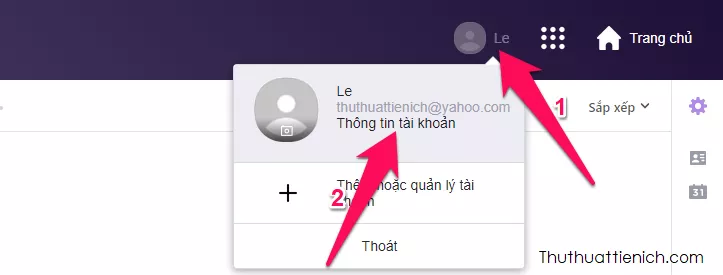 Đổi mật khẩu Yahoo Mail – Truy cập thông tin tài khoản
Đổi mật khẩu Yahoo Mail – Truy cập thông tin tài khoản
Bước 2: Chọn “Bảo mật tài khoản” trong menu bên trái, sau đó nhấn vào “Thay đổi mật khẩu” ở bên phải.
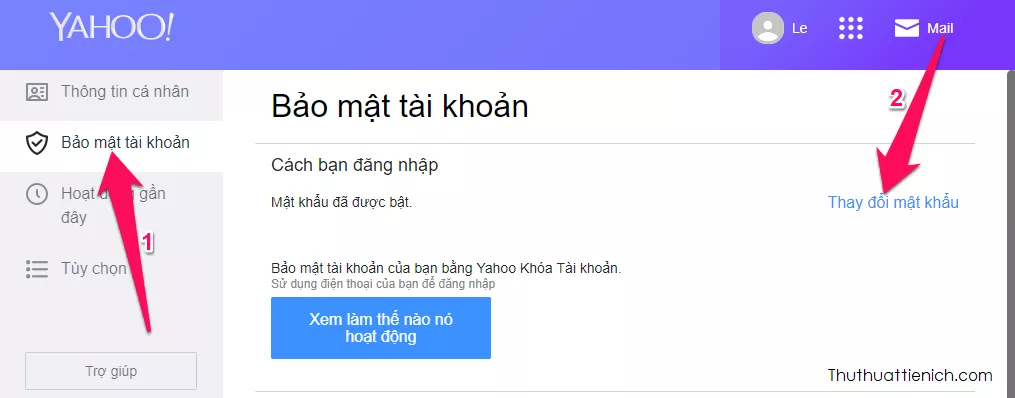 Đổi mật khẩu Yahoo Mail – Chọn bảo mật tài khoản và thay đổi mật khẩu
Đổi mật khẩu Yahoo Mail – Chọn bảo mật tài khoản và thay đổi mật khẩu
Nếu bạn đang đăng nhập trên ứng dụng Yahoo Mail trên điện thoại, bạn sẽ được hỏi sử dụng điện thoại để đăng nhập mà không cần mật khẩu. Nếu chỉ muốn đổi mật khẩu, hãy nhấn vào “Tôi muốn thay đổi mật khẩu của mình”.
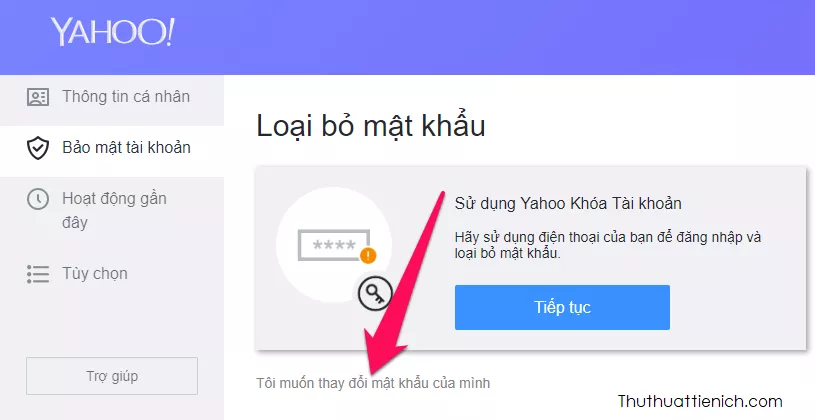 Đổi mật khẩu Yahoo Mail – Chọn thay đổi mật khẩu
Đổi mật khẩu Yahoo Mail – Chọn thay đổi mật khẩu
Bước 3: Xác nhận không phải là người máy nếu được yêu cầu và nhấn “Tiếp tục”.
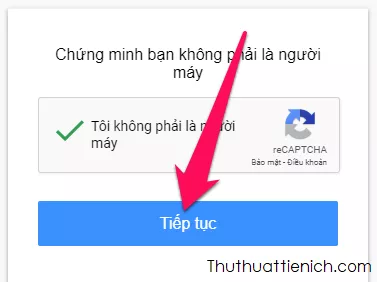 Đổi mật khẩu Yahoo Mail – Xác nhận không phải robot
Đổi mật khẩu Yahoo Mail – Xác nhận không phải robot
Bước 4: Nhập mật khẩu mới. Bạn có thể tích vào ô “Hiển thị mật khẩu” để kiểm tra. Nhấn “Tiếp tục” sau khi nhập. Lưu ý: Mật khẩu mới không được quá giống mật khẩu cũ.
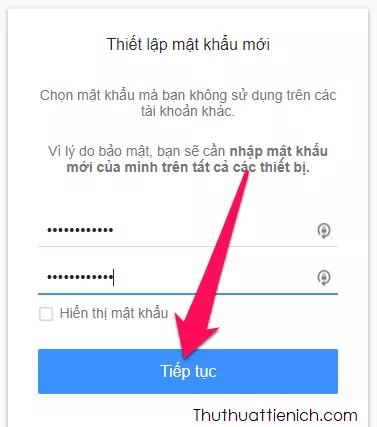 Đổi mật khẩu Yahoo Mail – Nhập mật khẩu mới
Đổi mật khẩu Yahoo Mail – Nhập mật khẩu mới
Sau khi đổi mật khẩu thành công, Yahoo sẽ kiểm tra lại các thông tin bảo mật và đề xuất chỉnh sửa. Bạn có thể thay đổi theo gợi ý hoặc không.
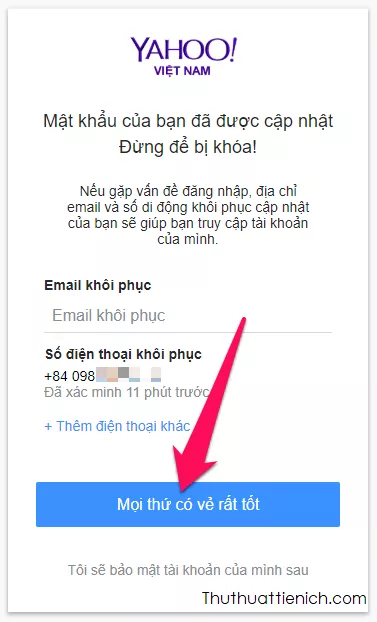 Đổi mật khẩu Yahoo Mail – Xem lại cài đặt bảo mật
Đổi mật khẩu Yahoo Mail – Xem lại cài đặt bảo mật
Đổi Mật Khẩu Yahoo Mail trên Điện Thoại
Nếu sử dụng trình duyệt web trên điện thoại, bạn có thể làm tương tự như hướng dẫn trên máy tính. Dưới đây là hướng dẫn đổi mật khẩu trong ứng dụng Yahoo Mail.
Bước 1: Nhấn nút menu trong ứng dụng Yahoo Mail và chọn “Quản lý Tài khoản”.
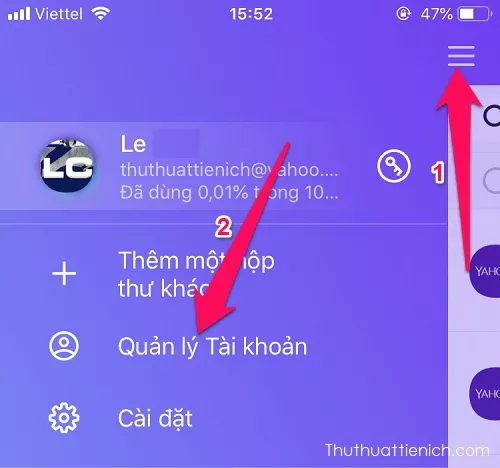 Đổi mật khẩu Yahoo Mail trên điện thoại – Quản lý tài khoản
Đổi mật khẩu Yahoo Mail trên điện thoại – Quản lý tài khoản
Bước 2: Chọn “Thông tin Tài khoản”.
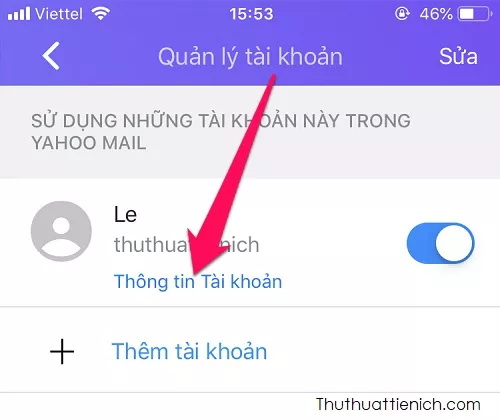 Đổi mật khẩu Yahoo Mail trên điện thoại – Thông tin tài khoản
Đổi mật khẩu Yahoo Mail trên điện thoại – Thông tin tài khoản
Bước 3: Chọn “Cài đặt Bảo mật”.
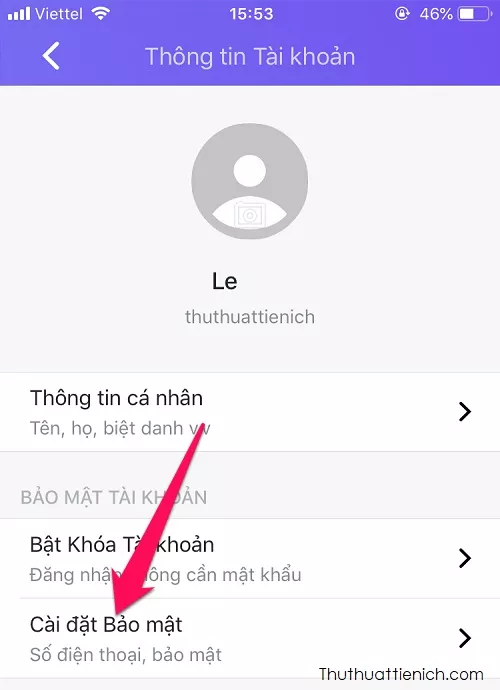 Đổi mật khẩu Yahoo Mail trên điện thoại – Cài đặt bảo mật
Đổi mật khẩu Yahoo Mail trên điện thoại – Cài đặt bảo mật
Bước 4: Nhấn chọn “Thay đổi mật khẩu”.
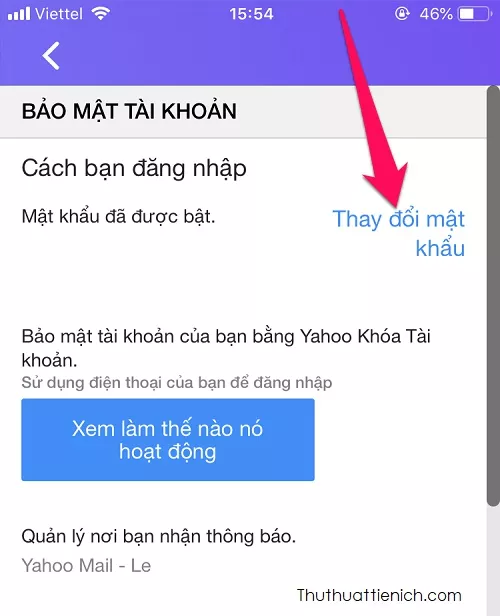 Đổi mật khẩu Yahoo Mail trên điện thoại – Thay đổi mật khẩu
Đổi mật khẩu Yahoo Mail trên điện thoại – Thay đổi mật khẩu
Bước 5: Yahoo có thể gợi ý sử dụng điện thoại thay khóa tài khoản. Nếu chỉ muốn đổi mật khẩu, hãy nhấn vào “Tôi muốn thay đổi mật khẩu của mình”.
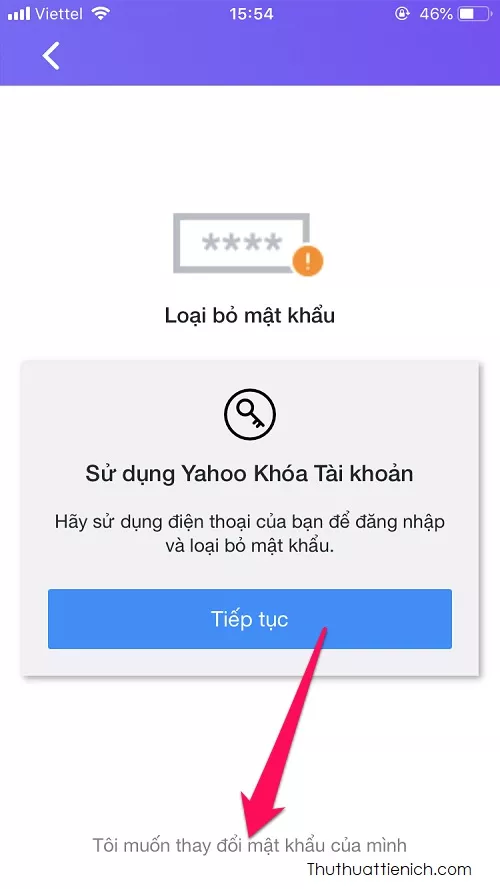 Đổi mật khẩu Yahoo Mail trên điện thoại – Chọn thay đổi mật khẩu
Đổi mật khẩu Yahoo Mail trên điện thoại – Chọn thay đổi mật khẩu
Bước 6: Nhập mật khẩu mới. Tích vào ô “Hiển thị mật khẩu” để kiểm tra. Nhấn “Tiếp tục”. Lưu ý: Mật khẩu mới không được quá giống mật khẩu cũ.
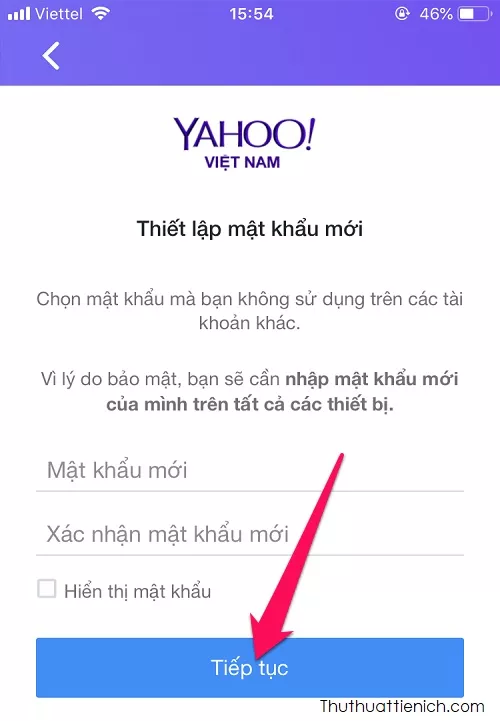 Đổi mật khẩu Yahoo Mail trên điện thoại – Nhập mật khẩu mới
Đổi mật khẩu Yahoo Mail trên điện thoại – Nhập mật khẩu mới
Yahoo sẽ kiểm tra lại thông tin bảo mật và đề xuất chỉnh sửa sau khi bạn đổi mật khẩu thành công. Bạn có thể thay đổi theo gợi ý hoặc không.